今天和大家分享一下win10系统右键菜单出现鼠标阴影问题的解决方法,在使用win10系统的过程中经常不知道如何去解决win10系统右键菜单出现鼠标阴影的问题,有什么好的办法去解决win10系统右键菜单出现鼠标阴影呢?小编教你只需要1、在win10“计算机”图标上右键,选择“属性”,在打开的窗口左侧点击“高级系统设置”选项,使用鼠标点击高级系统设置选项。 2、此时电脑会自动出现系统属性窗口,切换到“高级”标签页,点击“性能”选项后面的“设置”按钮。就可以了;下面就是我给大家分享关于win10系统右键菜单出现鼠标阴影的详细步骤::
1、在win10“计算机”图标上右键,选择“属性”,在打开的窗口左侧点击“高级系统设置”选项,使用鼠标点击高级系统设置选项。
2、此时电脑会自动出现系统属性窗口,切换到“高级”标签页,点击“性能”选项后面的“设置”按钮。
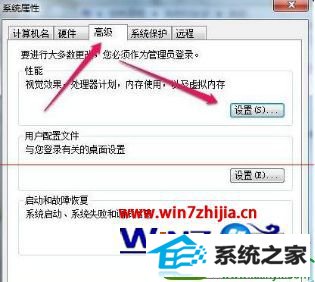
3、此时会弹出性能选项窗口,切换到“视觉效果”标签页,然后点击“让windows选择计算机的最佳设置”的选项,在选项下面的方框中找到在点击淡出菜单选项,使用鼠标将选项选中,最后点击“确定”按钮保存即可。
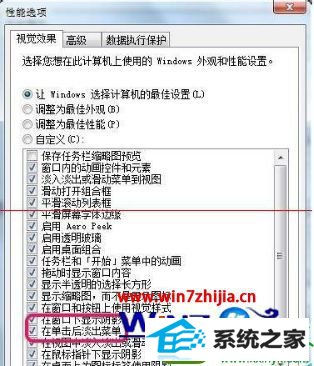
关于win10系统右键菜单出现鼠标阴影的解决方法就给大家介绍到这边了,有碰到这样情况的用户们可以采取上面的方法来处理吧。
友情链接:
本站发布的资源仅为个人学习测试使用!不得用于任何商业用途!请支持购买微软正版软件!
如侵犯到您的版权,请通知我们!我们会第一时间处理! Copyright?2021 专注于win7系统版权所有 川ICP备128158888号-8